Windows 10-inställningssidan borde ersätta den klassiska kontrollpanelen helt inom en snar framtid. Men det har inte hänt ännu, och vissa sidor i appen Inställningar länkar fortfarande till de klassiska kontrollpanelen-appletarna. Det kommer att vara så tills Microsoft helt hamnar Kontrollpanelen-appletar till den moderna inställningsappen.
För att snabbt komma åt kontrollpanelens applets kan du fästa kontrollpanelen i aktivitetsfältet och lägga till eller fästa dina favorit- eller ofta använda applets i kontrollpanelens ikon Jumplist.
Fäst kontrollpanelen till aktivitetsfältet
Öppna kontrollpanelen. Högerklicka på aktivitetsfältikonen och klicka på Pin to Taskbar.

Dra nu en applet från Kontrollpanelfönstret och släpp den på kontrollpanelens aktivitetsfältikon. Det här fastnar föremålet till kontrollpanelen Jumplist.
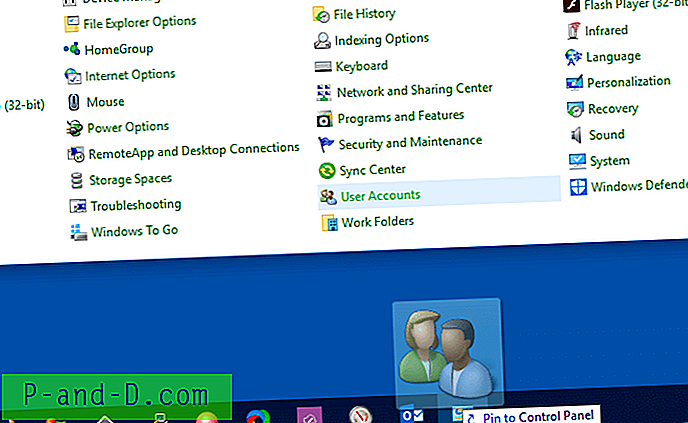
Varsågod. Användarkonton är fästade till Jumplist
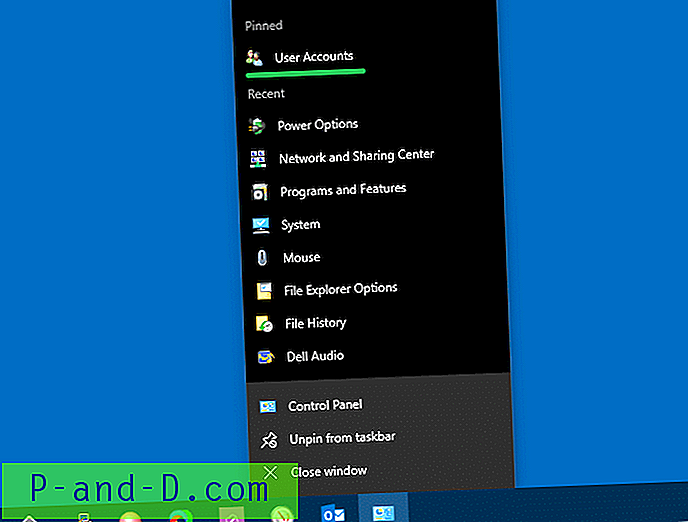
Lägg till så många applets som du vill till Jumplist. Det underlättar enkel åtkomst till de klassiska kontrollpanelsidorna.
Fäst enskilda kontrollpanelens objekt i aktivitetsfältet
Du kan också fästa enskilda CPL-appleter i aktivitetsfältet genom att skapa genvägar som nämner GUID för kontrollpanelen och förfixar genvägsmålet med "explorer.exe"
Till exempel, för att fästa mappen Nätverksanslutningar, skapar du en genväg med följande mål:
explorer.exe shell ::: {7007ACC7-3202-11D1-AAD2-00805FC1270E} Anpassa genvägsikonen så att den representerar nätverksikonen. Bläddra bland antingen shell32.dll eller imageres.dll för att hitta lämplig ikon.
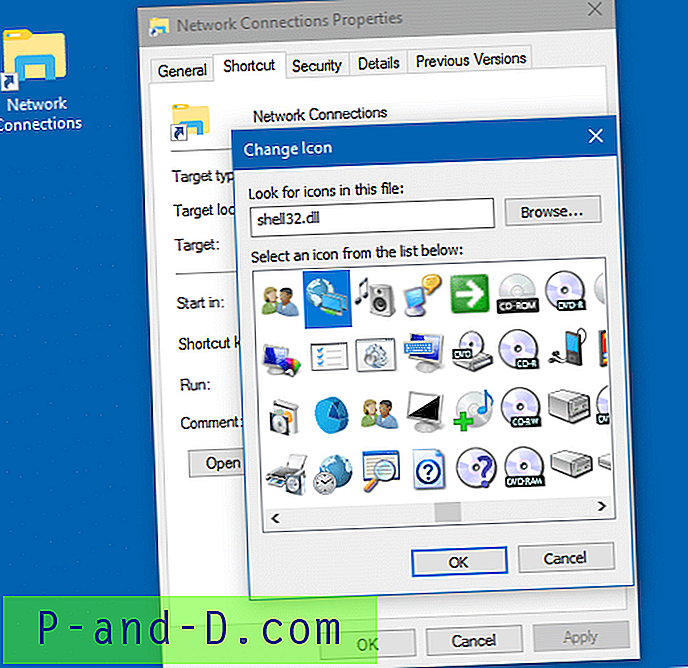
Högerklicka på genvägen och klicka på Pin to Taskbar.
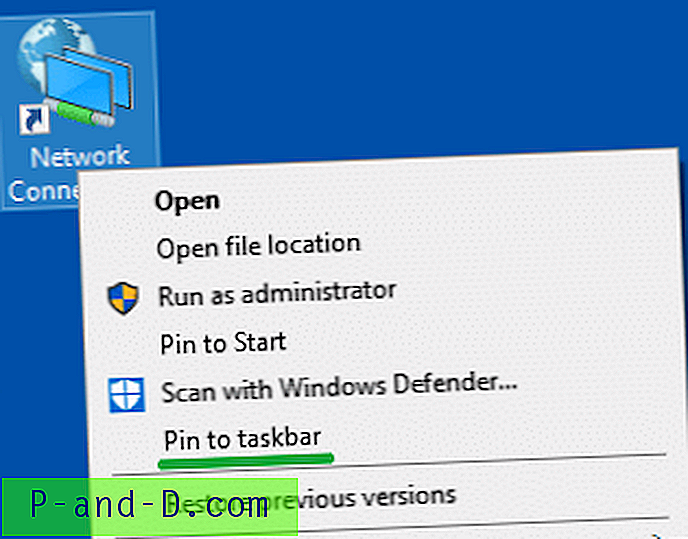
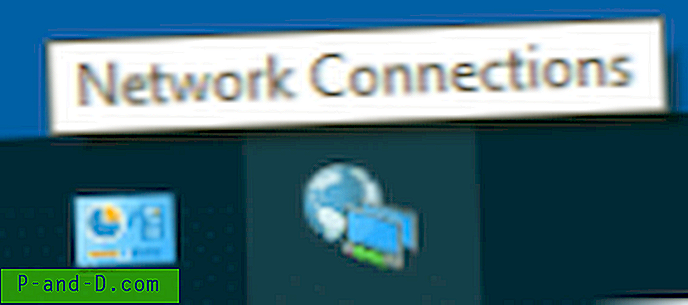
Det är så att du fäster enskilda CPL-appleter i Aktivitetsfältet. Du vill också kolla in sidan Canonical Names of Control Panel Items på Microsoft-webbplatsen för att få en lista med GUID och kanoniska namn på Control Panel-artiklar.





